文章目录
1、idea关闭esLint校验提示
File ——》settings ——》搜索Eslint

2、调整主题

3、左边文件树形结构设置

4、Ctrl+鼠标滚轮调整字体大小(只调整当前文件)

5、自动提示大小写匹配(不选)

6、修改全局字体

7、类的头信息

8、修改编码

9、插件安装

10、idea中项目呈现树形结构
(1)Project右侧点击设置按钮
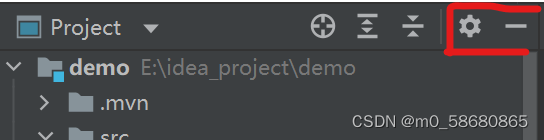
(2)把红框打对勾的选项去掉
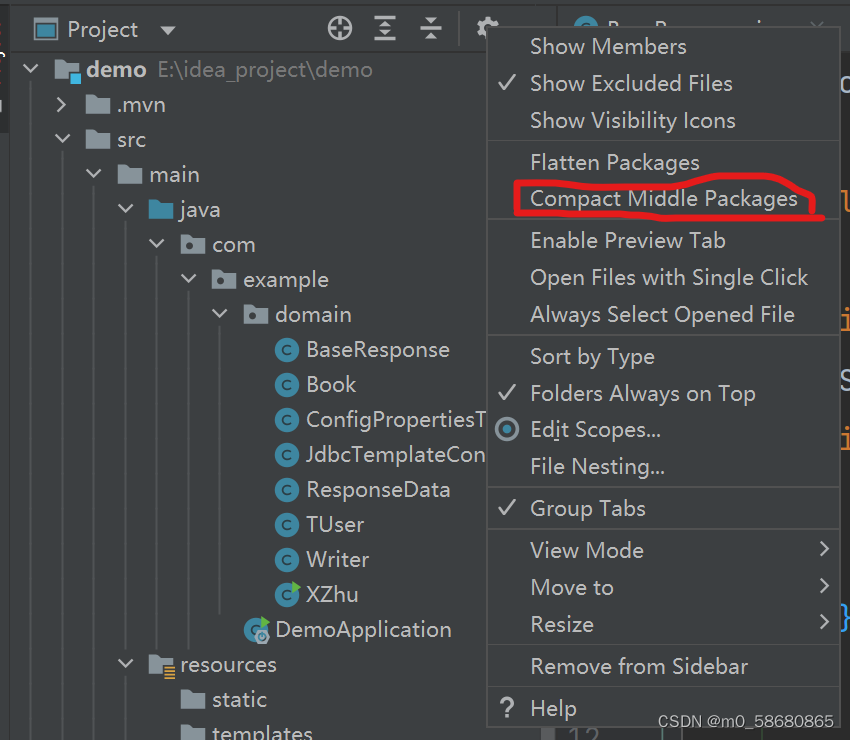
11、IDEA一键set实体类
业务情况:
Java中的实体类有时候会遇到字段极其多的情况,这个时候往每个字段set值就会工作量很大。
解决办法:
步骤一:
打开网址:https://plugins.jetbrains.com/plugin/9360-generateallsetter
步骤二:
打开网址后点击如下按钮:

会看到你按照IDEA的版本,点击后,回到IDEA界面,会自动帮你安装,如有弹框,直接下一步就好。
步骤三:
安装成功,如何生成呢?将鼠标定位在实体类的别名上面,然后按alt+enter键,然后选择箭头指向的选项,点击就生成好了。
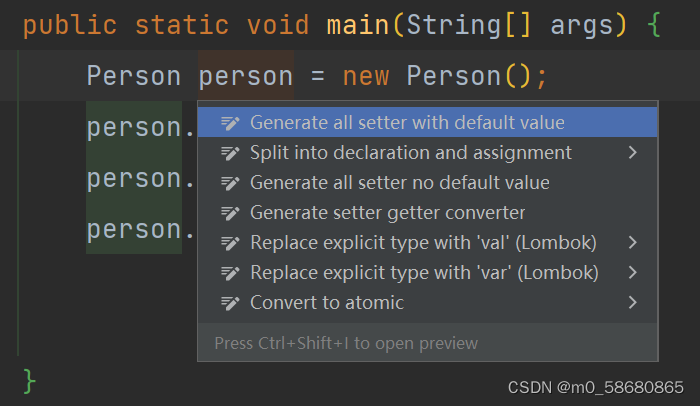
生成的代码:
person.setId(0);
person.setName("");
person.setAddress("");
12、IDEA常用快捷键
Ctrl+Alt+Enter:向上插入空行
Shift+Enter:向下插入空行
Ctrl+Alt+L:格式化
Ctrl+Alt+O:自动导包
Ctrl+Alt+T:代码块
Ctrl+Shift+↑:向上移动一行
Ctrl+Shift+↓:向下移动一行
Ctrl+Shift+U:大小写转换
Ctrl+X:删除整行
Ctrl+D:复制一行
Alt+Insert:快速生成
Alt+Enter:多功能(自动提示/修复/优化/Language Injection)
Ctrl+Shift+Backspace:跳转最近编辑位置
Ctrl+Alt+←:后退
Ctrl+Alt+→:前进
Ctrl+Q:查看当前方法声明
Ctrl+Shift+Insert/V:查看剪切板内容并插入
Ctrl+Shift+J:整合行
Ctrl+G:跳转某行
Alt+J:同一变量多行编辑
Ctrl+W/Ctrl+Shift+W:智能选择/智能反选
Ctrl+E:最近更改文件
Ctrl+N:快速打开类(类:行)
Alt+1:打开/关闭project视图
Ctrl+Shift+←/→:向左/右选中
F11:添加书签
Shift+F11:打开书签
Alt+Shift+Insert:开启/关闭多行选择
Ctrl+Alt+M:提取方法
Ctrl+J:代码模板
Ctrl+Alt+T:把选中代码放入代码块中
Ctrl+F9:重新编译
Ctrl+F12:类结构
Ctrl+Shift+F12:最大化编辑区
Ctrl+B:进入/返回方法
Ctrl+Alt+Shift+U:类继承/实现面板
Ctrl+O:重写方法
Ctrl+I:实现方法
Ctrl+Alt+B/Left Mouse:跳转实现类
Ctrl+R:替换
Alt+F7:查看方法调用位置
Ctrl+F:本页查找
Ctrl+Shift+F:全局查找
Ctrl+R:本页替换
Ctrl+Shift+R:全局替换
Shift+Shfit:全能搜索
Ctrl+H:查看类继承关系
Ctrl+N:按类名查找
Ctrl+Shift+N:按文件名查找
13、IDEA的maven配置
-
maven官网下载 download - Binary zip archive - apache-maven-3.8.1-bin.zip
-
文件到D盘,解压压缩包,修改配置文件:在maven文件里,打开conf,将settings.xml替换掉,然后修改路径,新建repository文件夹,然后复制路径
-
打开idea,自定义(customise)- Build - Build tools - maven - maven home path(根路径)- user settings file - apply - importing - 选source和documentation- apply
14、idea如何避免每此创建springboot工程重新配置maven路径
File ——》new project settings ——》Settings for New projects

然后就可以正常配置maven路径了
























 2万+
2万+











 被折叠的 条评论
为什么被折叠?
被折叠的 条评论
为什么被折叠?










